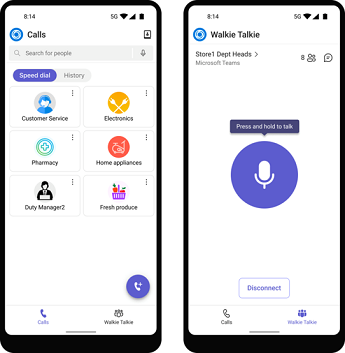Configurare un telefono Android come telefono area comune
Un'app Teams per dispositivi mobili Android connessa con un account associato alla licenza Dispositivo condiviso di Microsoft Teams viene usata come dispositivo condiviso dai lavoratori in prima linea per effettuare e ricevere chiamate nell'ambito del lavoro quotidiano con Teams.
Importante
Per usare questa funzionalità, nel telefono cellulare Android deve essere installata la versione 1.0.0.2023143401 (2023143401) o successiva.
Passaggio 1: acquista le licenze
Prima di tutto, è necessario acquistare una licenza per Dispositivi condivisi di Teams .
Nota
La chat non è supportata con una licenza dispositivi condivisi di Teams .
Per acquistare la licenza:
Accedere a interfaccia di amministrazione di Microsoft 365 e selezionare Servizi di acquisto fatturazione>.
Se la sezione Visualizza per categoria non è già visualizzata, vai a Acquista da Microsoft e seleziona Visualizza prodotti, quindi seleziona Collaborazione e comunicazione.
Nell'elenco dei prodotti trovare Dispositivi condivisi di Microsoft Teams e selezionare Dettagli.
Immettere il numero di licenze necessarie e selezionare Acquista.
Nota
I dispositivi condivisi da Teams possono essere interessati da regole di accesso condizionale e da altre configurazioni di identità, ad esempio l'autenticazione a più fattori. Per altre informazioni, vedere Procedure consigliate per l'autenticazione per i telefoni di Teams.
Passaggio 2 - Creare un nuovo account utente e assegnare licenze
Uso della interfaccia di amministrazione di Microsoft 365
Nota
Se distribuirai più di un telefono alla volta, puoi usare solo PowerShell per creare account e assegnare licenze. Puoi usare interfaccia di amministrazione di Microsoft 365 per creare account e assegnare licenze solo se stai distribuendo un dispositivo alla volta.
Accedere a interfaccia di amministrazione di Microsoft 365 e selezionare Utenti >> attivi Aggiungi utente.
Immettere un nome utente come Main per il nome e Reception per il secondo nome.
Immettere un nome visualizzato se non ne genera automaticamente uno, ad esempio Ricezione principale.
Immetti un nome utente come BakeryPhone o DutyManager.
Impostare manualmente la password per il telefono dell'area comune. Per impostare la password, deselezionare la casella di controllo Crea automaticamente una password e richiedi all'utente di cambiarla al primo accesso .
Importante
È consigliabile impostare manualmente una password per i telefoni ad area comune per evitare problemi di accesso per gli utenti finali.
Selezionare la posizione di utilizzo del dispositivo e assegnare la licenza Dispositivi condivisi di Teams all'account. Se sono necessarie altre licenze, ad esempio i Piani per chiamate, assegnarle anche all'account.
Nota
Quando si assegna una licenza dispositivo condiviso di Teams a un dispositivo, non è necessario assegnare una licenza di Sistema telefonico aggiuntivo per ottenere altre funzionalità. Per ottenere i minuti di chiamate in ingresso e in uscita con Microsoft Phone System, devi aggiungere un piano per le chiamate e configurare la fatturazione. Tuttavia, se usi Operator Connect o Direct Routing, non hai bisogno di un piano per chiamate. Per altre informazioni sulle licenze, vedere Licenze per i componenti aggiuntivi di Microsoft Teams.
Utilizzo di PowerShell
Usare PowerShell quando si vogliono creare e assegnare licenze per più account utente alla volta. Per altre informazioni, vedere Creare account utente di Microsoft 365 con PowerShell e Assegnare licenze di Microsoft 365 agli account utente con PowerShell.
Passaggio 3 - Impostare i criteri
Per configurare criteri diversi in base alle esigenze, vedere:
Passaggio 4 - Acquisire e assegnare numeri di telefono
Per acquisire e assegnare numeri di telefono in base all'opzione di connettività PSTN, vedere Gestire i numeri di telefono per l'organizzazione.
Passaggio 5 - Accedere
Dopo aver creato e configurato l'account, è possibile accedere all'app Teams sul telefono cellulare Android usando l'account associato alla licenza dispositivo condiviso di Teams .